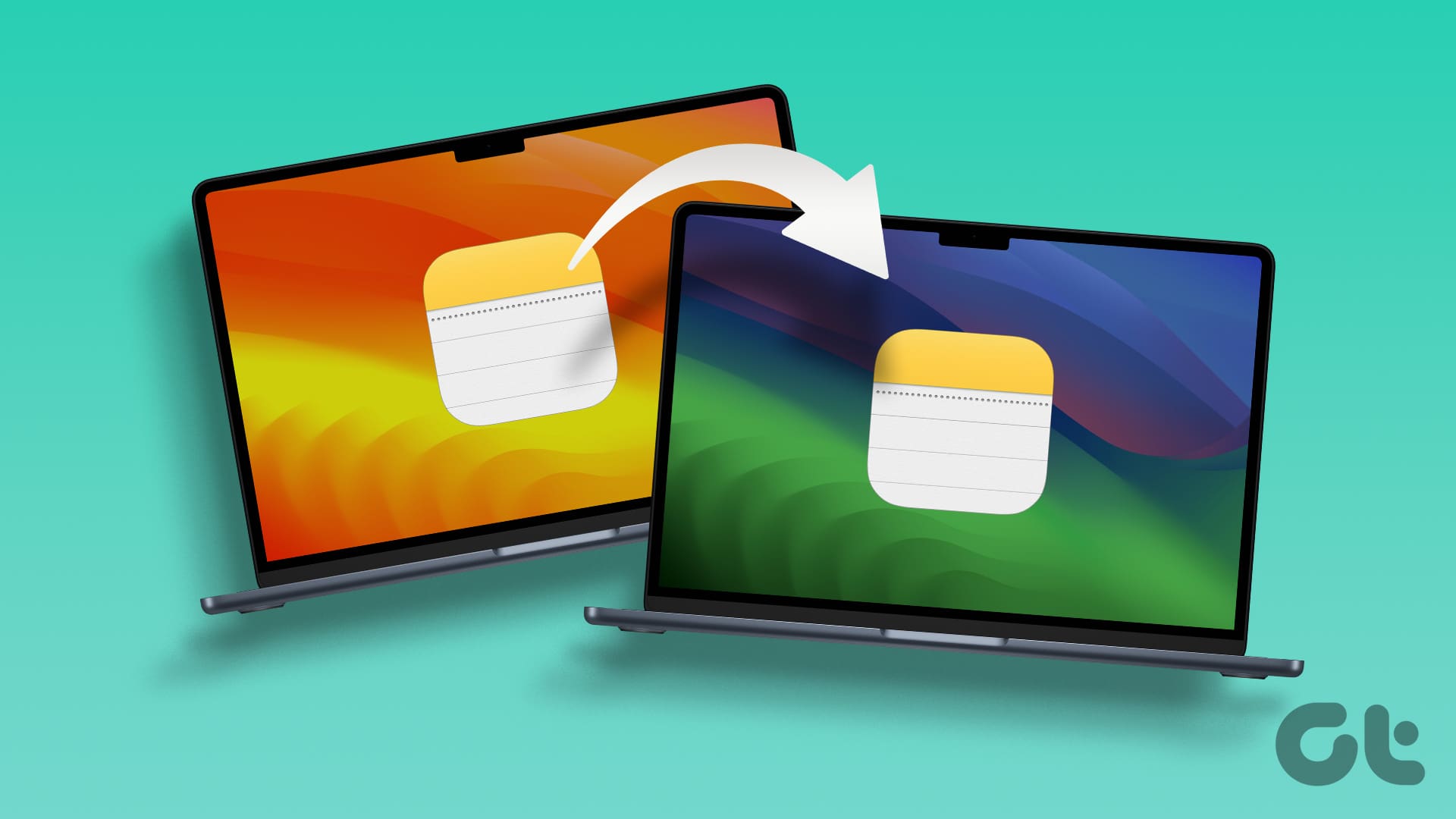Guida Completa per Trasferire Appunti da Mac a Mac: Metodi Efficaci e Pratici
Il trasferimento di appunti tra Mac può sembrare un compito complesso, ma con i giusti strumenti e approcci, possiamo facilitare questo processo in modo significativo. In questa guida, esploreremo diversi metodi e suggerimenti per garantire che i vostri appunti vengano trasferiti senza intoppi e in modo efficiente. Sia che si tratti di condividere un singolo appunto o di sincronizzare un’intera libreria di note, abbiamo le soluzioni per voi.
Trasferire Appunti con AirDrop: Metodo Semplice e Veloce
Uno dei modi più semplici per trasferire appunti tra Mac è utilizzare AirDrop. Questo metodo è particolarmente utile quando i due Mac sono vicini l’uno all’altro, consentendo una condivisione rapida e senza fili.
- Requisiti: Assicuratevi che entrambi i Mac siano abilitati per Wi-Fi e Bluetooth. È necessario che AirDrop sia attivato su entrambi i dispositivi, e le impostazioni di ricezione devono essere configurate su "Solo contatti" o "Tutti".
Passaggi per Utilizzare AirDrop:
- Aprire l’app Note e scegliere l’appunto che si desidera condividere.
- Cliccare con il tasto destro sul note e selezionare Condividi Nota.
- Scegliere Invia Copia e selezionare AirDrop.
- Scegliere il Mac a cui si desidera inviare l’appunto.
- Accettare la richiesta sul secondo Mac per completare la condivisione.
In questo modo, l’appunto apparirà immediatamente nell’app Note del secondo Mac. Questo metodo è particolarmente utile per la condivisione di note individuali e consente una gestione rapida e semplice.
Collaborazione di Note: Condividere per Collaborare
Un’altra funzionalità delle app Note è la possibilità di collaborare con altri. Utilizzando questa funzione, è possibile consentire a più utenti di visualizzare e modificare note in tempo reale, simile a quello che si farebbe su piattaforme come Google Drive.
Come Collaborare su Note:
- Aprire l’appunto che si desidera condividere e selezionare l’icona Condividi nella barra in alto.
- Scegliere Collaborare dal menu a discesa.
- Personalizzare le impostazioni di condivisione, specificando chi può accedere e modificare l’appunto.
- Una volta completate le impostazioni, scegliere il metodo di condivisione desiderato (AirDrop, Mail, Messaggi, ecc.) per inviare l’appunto.
Usare Altre App per Trasferire Appunti: Messaggi, Mail e Altro
Oltre ai metodi sopra menzionati, ci sono altre applicazioni disponibili su Mac che ci permettono di trasferire appunti. È possibile utilizzare Mail, Messaggi, o persino Freeform e Promemoria per inviare note in modo rapido e pratico.
Passaggi per Condividere tramite Messaggi o Mail:
- Fare clic con il tasto destro sull’appunto e selezionare Condividi Nota, oppure utilizzare l’icona di condivisione nella barra in alto.
- Scegliere l’app desiderata (Mail o Messaggi) per inviare l’appunto.
- Selezionare se inviare una copia del testo oppure un link per la collaborazione.
In questo modo, è possibile anche gestire note di testo con formattazione, facilitando la revisione e la modifica.
Esportare Appunti come PDF: Un Metodo Alternativo
Se desideriamo mantenere i nostri appunti in un formato più accessibile, possiamo esportarli come PDF. Questo metodo evita la necessità di utilizzare l’app Note sull’altro Mac, fornendo un file PDF facilmente condivisibile.
Procedura per Esportare come PDF:
- Selezionare l’appunto desiderato all’interno dell’app Note.
- Fare clic su File dalla barra dei menu e selezionare Esporta come PDF.
- Scegliere una posizione di salvataggio e fare clic su Salva.
Una volta salvato, il PDF può essere condiviso tramite email, AirDrop o semplicemente copiato su un’unità esterna, consentendo un accesso facile e veloce.
Sincronizzazione delle Note con iCloud: Un Solido Metodo di Backup
Un’opzione ancora più efficiente è la sincronizzazione delle note tramite iCloud. Questo metodo consente di caricare le note sul cloud e accedervi da qualsiasi Mac configurato con lo stesso Apple ID.
Come Sincronizzare le Note con iCloud:
- Aprire Impostazioni di Sistema e accedere a Apple ID e successivamente a iCloud.
- Attivare l’opzione per le Note e garantire che la sincronizzazione sia attivata.
- Firmarsi con lo stesso Apple ID sul nuovo Mac e ripetere il processo per sincronizzare automaticamente tutte le note.
Questo approccio è particolarmente utile per chi sta passando a un nuovo dispositivo e desidera mantenere tutto il proprio materiale organizzato e accessibile.
Conclusione: Scegliere il Metodo Ideale per le Vostre Esigenze
Che si tratti di utilizzare AirDrop per trasferimenti rapidi, collaborare per progetti condivisi, utilizzando app alternative o sincronizzando tramite iCloud, ci sono molte opzioni disponibili per garantire che le vostre note vengano trasferite senza problemi da un Mac all’altro. Scegliete il metodo che meglio si adatta alle vostre esigenze e semplificate il processo di gestione delle note sui vostri dispositivi Apple.
Marco Stella, è un Blogger Freelance, autore su Maidirelink.it, amante del web e di tutto ciò che lo circonda. Nella vita, è un fotografo ed in rete scrive soprattutto guide e tutorial sul mondo Pc windows, Smartphone, Giochi e curiosità dal web.